
Zoom não significa estar preso à sua mesa: saiba como baixar o Zoom no seu celular Android e iOS. Milhões de espanhóis estão trabalhando em casa hoje em dia devido ao surto de coronavírus e isso significa que a demanda por aplicativos de bate-papo por vídeo e outras ferramentas de colaboração remota disparou. Se sua equipe está procurando maneiras de se comunicar cara a cara mantendo o distanciamento social, o Zoom é apenas uma das ferramentas à sua disposição.
Novos trabalhadores remotos podem se encontrar usando o Zoom pela primeira vez e a maioria provavelmente optará pelo cliente de desktop Zoom para Windows ou macOS. Mas e se sua situação de trabalho remoto ainda exigir que você se mova, tanto dentro quanto fora de casa?
É aí que entram as reuniões do Zoom Cloud para iOS e Android. Se você não tem certeza de como começar a usar o Zoom para seu dispositivo móvel, é hora de atualizar.
Como baixar o Zoom no celular Android e iOS
Uma pesquisa na App Store ou na Google Play Store revelará muitos produtos chamados Zoom e muitos outros produtos de fabricantes reais de Zoom. Baixar o aplicativo errado, especialmente se você estiver perto da reunião, pode ser frustrante.
O aplicativo que você procura chama-se Zoom Cloud Meetings. Outros aplicativos Zoom são para integrar ou planejar salas de conferência, úteis para funcionários corporativos, mas não necessariamente para quem simplesmente precisa hospedar ou participar de uma reunião Zoom em seu dispositivo móvel.
Veja também: Como compartilhar a tela do iPhone ou iPad no Zoom
1. Como organizar uma nova reunião no Zoom a partir do seu telefone
Qualquer pessoa com uma conta Zoom gratuita pode organizar uma reunião. Os limites de tamanho da reunião são definidos para 100 usuários, incluindo o host, para contas gratuitas e pagas, a menos que você pague por mais capacidade. Para contas gratuitas do Zoom, as reuniões com duas ou mais pessoas terminarão automaticamente em 40 minutos.
Após instalar o aplicativo Zoom em seu dispositivo iOS ou Android, tenha uma conta Zoom ativa e abra uma sessão para o aplicativo.
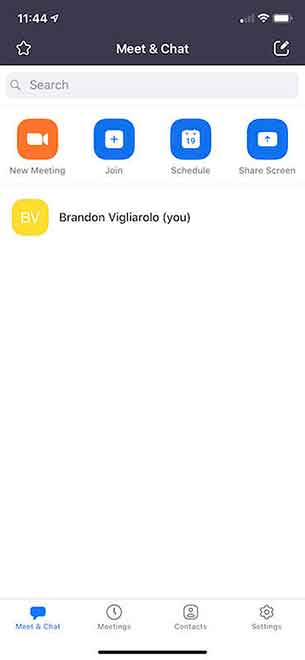
A partir daí, basta tocar em Nova Reunião, Iniciar uma Reunião e você estará em uma nova conferência onde poderá acessar os controles para compartilhar documentos, convidar outras pessoas e fazer outras coisas semelhantes às da versão desktop do Zoom para macOS e Windows.
2. Como participar de uma reunião no Zoom a partir do seu telefone
Se você já entrou em uma reunião no aplicativo Zoom para desktop, está familiarizado com como entrar em uma reunião - o organizador envia um link por e-mail, texto ou no aplicativo Zoom (se você tiver os dois números de contato dos detalhes) , clique na URL e o aplicativo Zoom entrará automaticamente na reunião.
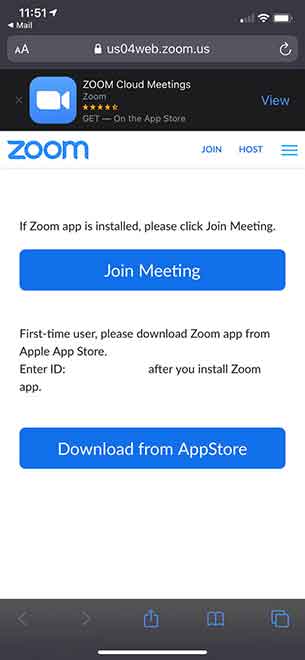
É o mesmo em dispositivos móveis - se você receber um e-mail para participar de uma conferência e tiver o aplicativo móvel Zoom instalado, tudo o que você precisa fazer é tocar na URL da reunião e as reuniões do Zoom Cloud serão iniciadas, adicionando você à reunião.
Se você não instalou o Zoom Cloud Meetings, verá a tela mostrada, quando precisará baixar e executar o aplicativo - você não precisa de uma conta Zoom para participar das reuniões. Já viu como baixar o Zoom no celular?
Artigo relacionado: Skype vs Zoom: qual serviço de videochamada é melhor


























